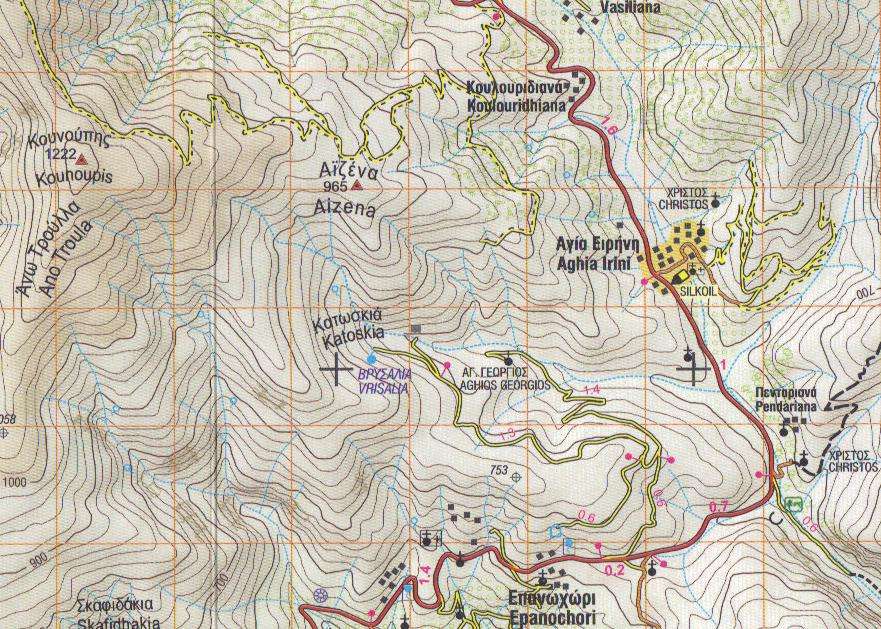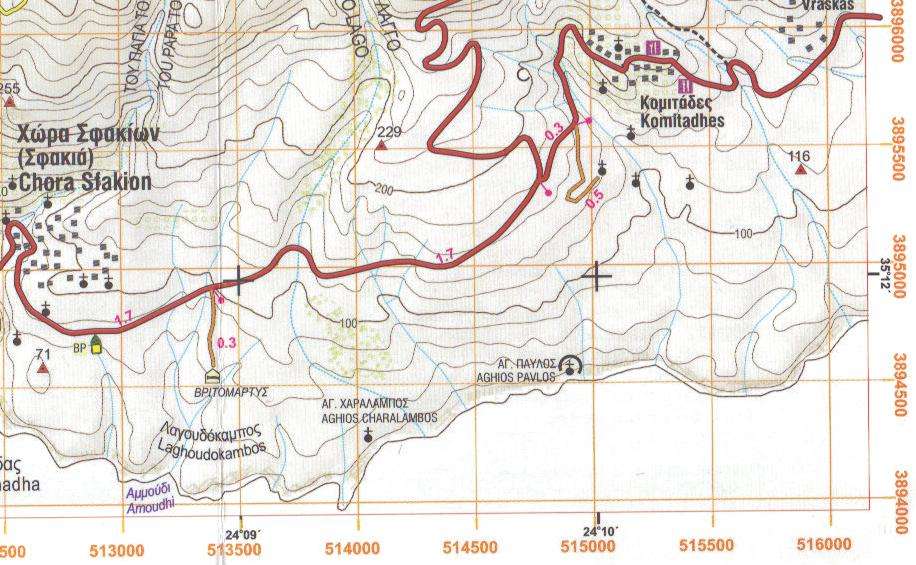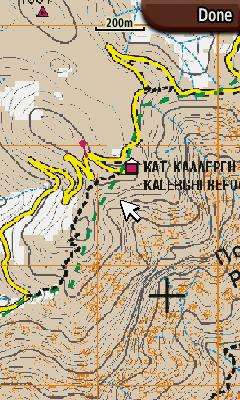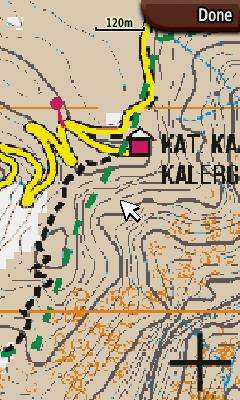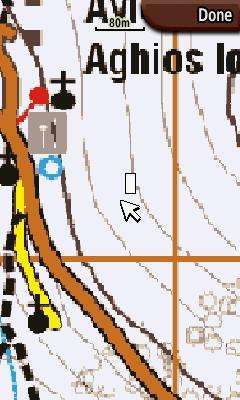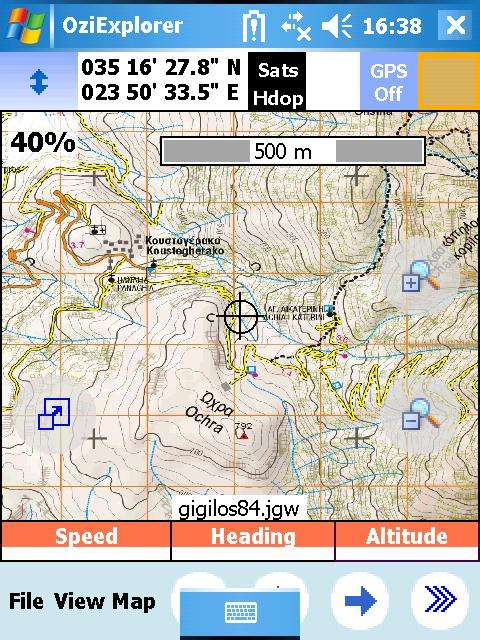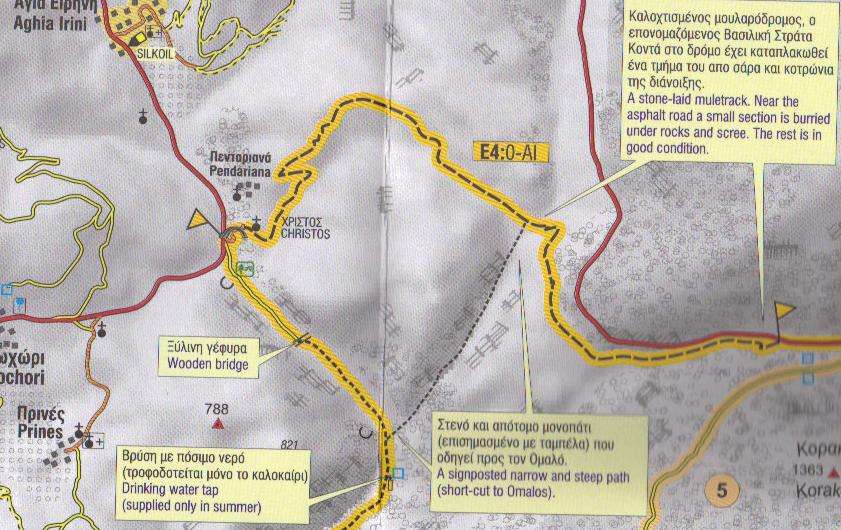Konwersja map rastrowych na format img
Witam,
Co jakiś czas pojawia się pytanie jak skonwertować mapy rastrowe (jpg, png, bmp, tiff) na format Garmina (img). Zwykle odpowiedź sprowadza się do odpowiedzi że się nie da, albo polega na przekierowaniu na strone GPSManiaka (http://www.gpsmaniak.com). Czasy się zmieniają, więc chyba warto rozwinąć temat.
Po pierwsze, nowe Garminy obsługują mapy rastrowe tak po prostu. W końcu BlueChart g2 Vision zawiera zdjęcia satelitarne. Niestety nie są mi znane narzędzia pozwalające takie mapy tworzyć samodzielnie. Niektóre odbiorniki pozwalają wgrywać i przeglądać zdjęcia, co oznacza że można również wrzucić skany map, ale bez kalibracji (powiązania ze wspórzędnymi geograficznymi) funkcjonalność takich map jest mocno ograniczona.
Po drugie, istnieją narzędzie dokonujące automatycznej konwersji skalibrowanych map rastrowych na dane wektorowe. Niektóre integrują się nawet z cgpsmapperem i pozwalają automatycznie wyprodukować mapę wyglądającą w odbiorniku prawie jak wektor. Warto rzucić okiem na http://freegeographytools.com/2008/conv ... th-bmap2mp gdzie kilka takich programów jest opisanych, w tym płatne Moagu (http://moagu.com/) i Mapwel (http://www.mapwel.biz/) oraz darmowe bmap2mp (http://ysbits.net/bmap2mp/, http://tech.groups.yahoo.com/group/map_ ... ssage/9864).
Po trzecie, najbardziej perspektywicznym rozwiązaniem wciąż pozostaje wykreślenie mapy samodzielnie na wektorowym podkładzie. Mapa taka będzie bardziej funkcjonalna niż skonwertowany raster czy nawet oryginalny raster z kalibracją. Więc mimo powolnego rozwoju sytuacji, chyba wciąż pozostaje nam klikanie mapek i odsyłanie zainteresowanych na http://www.gpsmaniak.com
Co jakiś czas pojawia się pytanie jak skonwertować mapy rastrowe (jpg, png, bmp, tiff) na format Garmina (img). Zwykle odpowiedź sprowadza się do odpowiedzi że się nie da, albo polega na przekierowaniu na strone GPSManiaka (http://www.gpsmaniak.com). Czasy się zmieniają, więc chyba warto rozwinąć temat.
Po pierwsze, nowe Garminy obsługują mapy rastrowe tak po prostu. W końcu BlueChart g2 Vision zawiera zdjęcia satelitarne. Niestety nie są mi znane narzędzia pozwalające takie mapy tworzyć samodzielnie. Niektóre odbiorniki pozwalają wgrywać i przeglądać zdjęcia, co oznacza że można również wrzucić skany map, ale bez kalibracji (powiązania ze wspórzędnymi geograficznymi) funkcjonalność takich map jest mocno ograniczona.
Po drugie, istnieją narzędzie dokonujące automatycznej konwersji skalibrowanych map rastrowych na dane wektorowe. Niektóre integrują się nawet z cgpsmapperem i pozwalają automatycznie wyprodukować mapę wyglądającą w odbiorniku prawie jak wektor. Warto rzucić okiem na http://freegeographytools.com/2008/conv ... th-bmap2mp gdzie kilka takich programów jest opisanych, w tym płatne Moagu (http://moagu.com/) i Mapwel (http://www.mapwel.biz/) oraz darmowe bmap2mp (http://ysbits.net/bmap2mp/, http://tech.groups.yahoo.com/group/map_ ... ssage/9864).
Po trzecie, najbardziej perspektywicznym rozwiązaniem wciąż pozostaje wykreślenie mapy samodzielnie na wektorowym podkładzie. Mapa taka będzie bardziej funkcjonalna niż skonwertowany raster czy nawet oryginalny raster z kalibracją. Więc mimo powolnego rozwoju sytuacji, chyba wciąż pozostaje nam klikanie mapek i odsyłanie zainteresowanych na http://www.gpsmaniak.com